Bien démarrer avec l’application mobile Power BI sur appareils Android
L’application Android pour Microsoft Power BI permet de vivre l’expérience mobile de Power BI, de Power BI Report Server et de Reporting Services. Consultez les tableaux de bord de votre organisation et interagissez avec eux, localement et dans le cloud, en tout lieu, grâce à un accès mobile en direct via une interface tactile. Explorez les données des tableaux de bord et partagez-les avec vos collègues par e-mail ou SMS.
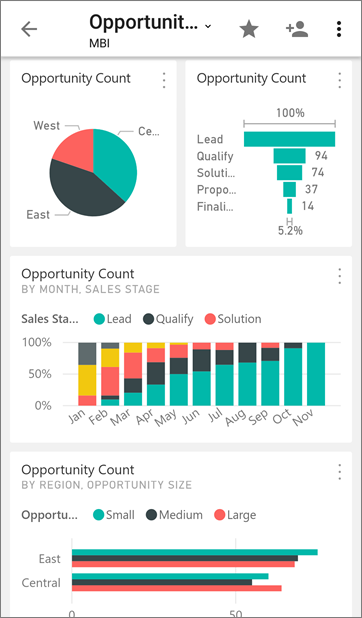
Vous créez des rapports Power BI dans Power BI Desktop, puis les publiez :
- Publiez-les sur le service Power BI puis créez des tableaux de bord.
- Publiez-les localement sur Power BI Report Server.
Ensuite, dans l’application Power BI pour Android, vous pouvez manipuler vos tableaux de bord et rapports, tant en local que dans le cloud.
Découvrez les nouveautés sur les applications mobiles Power BI.
Prérequis
Obtenir l’application
Téléchargez l’application Power BI pour Android sur Google Play.
Power BI peut s’exécuter sur différents appareils Android équipés du système d’exploitation Android 8.0 ou version ultérieure. Pour le vérifier sur votre appareil, accédez à Paramètres>À propos de l’appareil>Version d’Android.
Commencer à l’ouverture de l’application
Sans même vous inscrire ni vous connecter, vous pouvez parcourir les pages de connexion une fois l’application ouverte pour avoir une vue d’ensemble rapide de ce que vous pouvez faire avec l’application Power BI sur votre appareil Android. Appuyez sur Ignorer pour afficher et explorer les exemples, et pour acquérir une expérience pratique de l’application. Vous pouvez revenir aux exemples à tout moment à partir de la page d’accueil des tableaux de bord.
Découvrez les nouveautés sur les applications mobiles Power BI.
S’inscrire au service Power BI sur le web
Si vous ne vous êtes pas encore inscrit, accédez au service Power BI pour le faire. Vous disposez alors d’un compte à l’aide duquel vous pouvez créer et stocker des tableaux de bord et des rapports, et regrouper vos données. Ensuite, connectez-vous à Power BI sur votre appareil Android pour consulter vos tableaux de bord où que vous soyez.
- Dans le service Power BI, appuyez sur S’inscrire pour créer un compte Power BI.
- Commencez à créer vos propres tableaux de bord et rapports.
Bien démarrer avec l’application Power BI sur l’appareil
Sur l’écran d’accueil de votre appareil Android, ouvrez l’application Power BI pour Android.
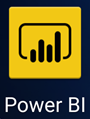
Pour vous connecter à Power BI, appuyez sur l’onglet Power BI et renseignez vos infos d’identification.
Si vous recevez un message indiquant que Power BI ne peut pas vous connecter, consultez Authentification impossible car votre certificat SSL d'entreprise n'est pas approuvé par cet appareil pour plus d’informations sur la façon de résoudre le problème.
Pour vous connecter à vos rapports mobiles et indicateurs de performance clés Reporting Services, appuyez sur l’onglet Serveur de rapports et renseignez vos infos d’identification.
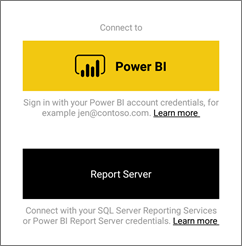
Essayer les exemples Power BI et Reporting Services
Même sans vous inscrire, vous pouvez voir et utiliser des exemples Power BI et Reporting Services.
Pour accéder aux exemples, appuyez sur Autres options (...) dans la barre de navigation, puis choisissez Exemples.
Un certain nombre d’exemples Power BI sont suivis de plusieurs exemples de serveur de rapports.
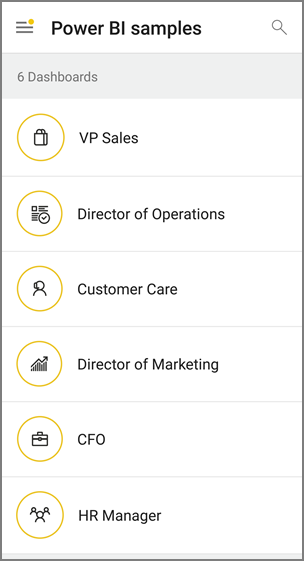
Remarque
Certaines fonctionnalités ne sont pas disponibles dans les exemples. Par exemple, vous ne pouvez pas voir les exemples de rapports sous-jacents des tableaux de bord. Vous ne pouvez pas non plus partager les exemples et les définir comme favoris.
Trouver votre contenu dans les applications mobiles Power BI
Appuyez sur la loupe dans l’en-tête pour commencer à rechercher votre contenu Power BI.
Afficher vos tableaux de bord et rapports favoris
Appuyez sur Favoris (![]() ) dans la barre de navigation pour afficher votre page Favoris.
) dans la barre de navigation pour afficher votre page Favoris.
Accédez à des informations supplémentaires sur les favoris dans les applications mobiles Power BI.
Prise en charge des applications mobiles Power BI pour les entreprises
Les entreprises peuvent utiliser Microsoft Intune pour gérer les appareils et applications, dont les applications mobiles Power BI pour Android et iOS.
Microsoft Intune permet aux organisations de contrôler divers éléments, comme la nécessité de disposer d’un code confidentiel d’accès, la façon dont l’application traite les données et même le chiffrement des données de l’application quand cette dernière n’est pas utilisée.
Notes
Si vous utilisez l’application mobile Power BI sur un appareil Android et que votre organisation a configuré Microsoft Intune MAM, l’actualisation des données en arrière-plan est désactivée. La prochaine fois que vous ouvrez l’application, Power BI actualise les données à partir du service Power BI sur le web.
En savoir plus sur la configuration des applications mobiles Power BI avec Microsoft Intune.
Étapes suivantes
Découvrez ce que vous pouvez faire d’autre dans l’application Power BI pour appareils Android avec les tableaux de bord et les rapports de Power BI, ainsi que les rapports et indicateurs de performance clés du portail web Power BI Report Server ou Reporting Services.
Tableaux de bord et rapports Power BI
- Affichez vos applications.
- Affichez vos tableaux de bord.
- Explorez les vignettes de vos tableaux de bord.
- Ouvrez des rapports Power BI.
- Affichez vos applications.
- Annotez et partagez des vignettes.
- Partagez des tableaux de bord.
- Numérisez un code QR Power BI avec votre téléphone Android pour ouvrir une vignette de tableau de bord ou un rapport associé.
- Consultez les notifications concernant les mises à jour de votre compte Power BI, telles que les tableaux de bord que les collègues partagent avec vous.
Rapports et indicateurs de performance clés sur les portails web Power BI Report Server et Reporting Services
- Consultez les rapports et indicateurs de performance clés sur le portail web dans l’application mobile Power BI pour appareils Android.
- Créez des indicateurs de performance clés sur le portail web.
- Créez des rapports dans Power BI Desktop et publiez-les sur le portail web Power BI Report Server.
Contenu connexe
- Téléchargez l’application Android à partir du magasin d’applications Android.
- Qu’est-ce que Power BI ?
- Vous avez des questions ? Essayez d’interroger la communauté Power BI